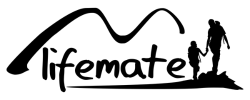De meestgestelde vragen over de docking stations van i-Tec
Inhoud
- Kies het geschikte i-tec alternatief
- Wat is een docking station?
- De voordelen van een docking station
- Hoe sluit ik een docking station aan?
- Macbook Pro / Air M1/M2 2020 aansluiten op meerdere schermen
- Hoe kies je een docking station?
De laptops van tegenwoordig komen vaak enkel nog met USB-C aansluitingen, terwijl veel randapparatuur nog gebruikt maakt van bekende poorten als HDMI, SD-kaart, USB-A en Ethernet. Om hier toch gebruik van te kunnen maken op een USB-C laptop komt i-Tec met een oplossing. Door gebruik te maken van een Docking station, USB-C hub of adapter krijg je toegang tot een hoop meer poorten en functionaliteit. Maar hoe werkt dit precies en hoe sluit je zoiets aan? We beantwoorden de meest gestelde vragen rondom i-Tec.
Kies het geschikte i-tec alternatief
Bepaalde Lenovo, Dell, Microsoft en HP dockingstations zijn niet meer verkrijgbaar, daarom heeft i-tec vergelijkbare modellen uitgebracht van deze dockingstations. Hieronder kun je de Lenovo, Dell, Microsoft en HP modellen zien. Als je op de naam van een van deze modellen klikt, kun je de vergelijkbare i-tec modellen zien. In de vergelijking geven wij aan welke het meest overeenkomt met het oude Lenovo, Dell, Microsoft of HP model.
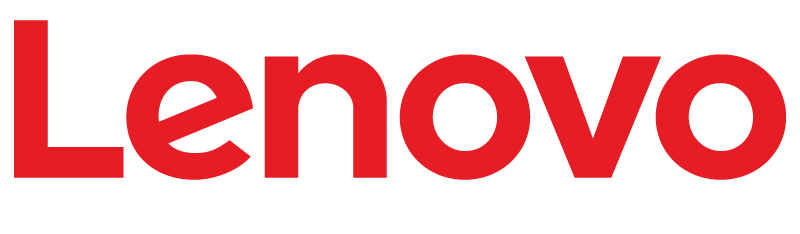 |
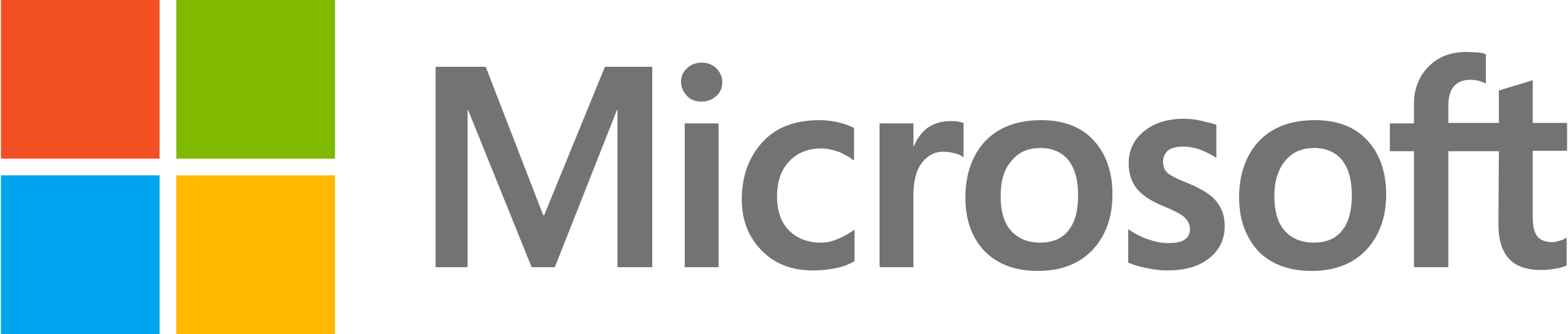 |
|
ThinkPad Hybrid USB-C/USB-A Dock |
Microsoft Surface Dock PD9-00004 |
 |
 |
|
HP USB-C Universal docking station HP Spectre USB-C Travel docking station HP USB-C/A G2 Universal docking station |
Wat is een docking station?
Een docking station komt met verschillende soorten poorten, waardoor vrijwel alle type randapparatuur kan worden aangesloten. Gebruik een Ethernet verbinding voor een snellere internetverbinding of sluit een printer aan via een USB-A poort. Zie een docking station als verlengstuk van jouw laptop. Elke docking station van i-Tec beschikt over een andere hoeveelheid en type aansluitingen. Zo kies je altijd de oplossing die bij jouw werksituatie past.
Wat is het verschil tussen een docking station, USB-C hub en adapter?
Een docking station wordt vaak verward met USB-C hub / adapter. Echter is er wel een duidelijk verschil. Op beide heb je de mogelijkheid om meerdere soorten randapparatuur aan te sluiten zoals een bedraad toetsenbord of muis. Een docking station daarintegen is vaker voorzien van een externe voeding, netwerkaansluiting en heeft meer mogelijkheden dan een USB-C hub / adapter. Om deze reden worden docking stations ook vaker gebruikt op vaste werkplekken in huis of op kantoor.
Een USB-C hub / adapter wordt vaak gebruikt door mensen die veel onderweg zijn. Dankzij zijn compacte formaat is hij ideaal om mee te nemen in een rugzak of tas. Gebruik de vaak ingebouwde SD-kaart en USB-A poort om snel foto's over te zetten.
De voordelen van een docking station
Een docking station voor laptops is een handige manier om snel je laptop aan te sluiten op meerdere soorten randapparatuur. Doordat jouw bestanden, documenten en foto's op jouw laptop blijven kun je gemakkelijk schakelen tussen verschillende werkplekken. Ideaal voor mensen die zowel op kantoor als thuis werken met externe monitoren. Daarnaast is het mogelijk om een printer, toetsenbord, muis, SD-kaart, headset en externe SSD te gebruiken. Sluit het docking station aan met slechts één kabel en geniet van al zijn voordelen.
- Sluit één, twee of drie monitoren aan met een resolutie van 4K
- Gigabit Ethernet-verbinding
- Extra USB poorten en USB oplaadpoorten
- Met audio-aansluiting
- Altijd een opgeruimde en schone werkplek, geen gedoe meer met kabels om alle randapparatuur op je laptop aan te sluiten.
- Al je randapparatuur is direct aangesloten en werkt.
- Vrijwel alle docking station worden aangesloten op stroom en laden jouw laptop daarom direct op (Let op: Het Docking Station moet de Power Delivery functie hebben en jouw laptop moet het ondersteunen)
Welk docking station biedt de oplaadfunctie?
Soms is het moeilijk om precies te weten welk docking station stroomvoorziening biedt. Wij geven deze functie aan door het in de titel en in de productbeschrijving te vermelden. Is het nog steeds onduidelijk? Dan kunt u ook weten of het docking station power delivery heeft door te kijken naar de fabriekscode van het docking station, die u vindt onder 'extra informatie' op de productpagina. Als er 'PD' in de fabriekscode van het product staat, dan heeft het de power delivery functie.
USB-C hubs en dockings stations voor bedrijven
In veel bedrijven worden dockingstations steeds vaker gebruikt bij flexplekken. Hierdoor hoeft een medewerker simpelweg enkel zijn laptop aan te sluiten en de werkplek is direct klaar om te gebruiken. Dit maakt het ook makkelijker om binnen een kantoor te switchen van werkplek. Alle bestanden, documenten en dergelijke staan namelijk gewoon op je laptop. Daarnaast kunnen via een USB-C hub of docking station alle kabels netjes worden weggewerkt. Zo blijft jouw werkplek schoon en opgeruimd.
Wil je graag meerdere docking stations / USB-C adapters / USB-C hubs voor jouw onderneming aanschaffen? Vul dan ons offerteformulier in en krijg binnen enkele werkdagen een aanbod op maat.
Hoe sluit ik een docking station aan?
Hoe sluit ik een monitor aan via een USB-C hub?
Één van de grootste voordelen van een docking station is dat je de mogelijkheid hebt om meerdere schermen aan te sluiten op jouw laptop. Zo wordt multitasken nog eenvoudiger en werk je een stuk sneller. Met name op kantoren en thuiswerkplekken zien we deze opstellingen steeds vaker voorkomen. De bestanden en documenten blijven op jouw laptop staan, terwijl het scherm wordt uitgebreid naar 1 of 2 monitoren. Een bedraad toetsenbord en muis kan vervolgens ook op de docking station of USB-C hub worden aangesloten.
Stap 1: Sluit de monitor(en) aan op het docking station
Controleer eerst of jouw docking station een aparte voeding heeft. Zoja, dan stop je de voedingskabel eerst in het stopcontact. Sluit de monitor vervolgens aan op het docking station. Hierbij kan je kiezen uit verschillende kabels. Controleer welke uitgangen en ingangen de monitor en docking station hebben. Gebruik voor het aansluiten van het extra scherm(en) een USB-C, HDMI of Display Port kabel.
Stap 2: Sluit het docking station aan op jouw laptop
Nu de monitor(en) zijn aangesloten op het docking station ga je deze koppelen aan de laptop. Hoe je dit doet is afhankelijk van het type docking station. Let er bij aankoop dus op welke poorten jouw laptop al heeft. Sommige USB-C adapters en docking stations worden met een USB-C kabel aangesloten en sommige met USB-A. Welke aansluiting dit is is volledig afhankelijk van het docking station zelf. Let op dat een docking station of USB-C adapter nooit via USB-C én USB-A kan worden aangesloten. Controleer daarom goed de productpagina. Deze kabel wordt daarnaast vaak meegeleverd.
Let op: de Macbook Pro / Air 2020 met M1 chip kan standaard maar op 1 externe monitor aangesloten worden. De M1 chip in deze macbook ondersteunt namelijk geen meerdere schermen, ook al doet de docking station dit bij andere laptops wel. i-Tec heeft hier speciale docking stations voor gemaakt die dit wel ondersteunen. Zie het kopje: Macbook Pro / Air M1 2020 aansluiten op meerdere schermen.
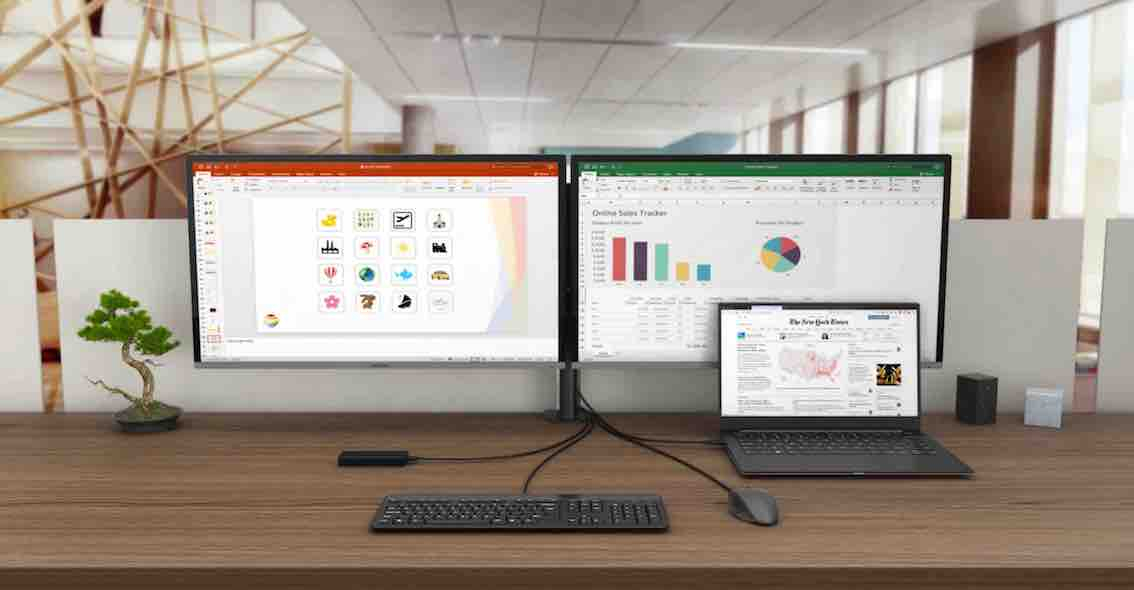
Macbook Pro / Air M1/M2 2020 aansluiten op meerdere schermen
De Macbook Pro / Air met M1 en M2 chip worden niet ondersteund om meerdere externe monitoren aan te sluiten. Een groot nadeel is dat deze Macbook modellen, maar maximaal één extern beeldscherm ondersteunt. Gelukkig zijn er wel alternatieven beschikbaar die een soort omweg bieden. Door een speciaal docking station tussen jouw Macbook met M1 en M2 en monitor aansluiting te plaatsen kunnen er wel meerdere beeldschermen worden gebruikt. Er is een grote voordeel voor het gebruik van deze docking stations is dat deze altijd met meerdere aansluitingen komen. Zo kan je al je apparatuur aan je docking station tegelijk aansluiten.
Welke drivers moet ik installeren in Mac Os om meerdere monitoren aan te sluiten?
De technologie die deze verbinding mogelijk maakt wordt 'DisplayLink' genoemd. Om dit te laten werken zal er wel een driver (additionele software) moeten worden geïnstalleerd op jouw Macbook. Vergeet deze niet te updaten wanneer er een nieuwe MacOs versie uitkomt.
Download hier de driver voor MacOs
Welke resolutie kunnen de monitoren / beeldschermen aan met de Macbook M1/M2?
Met de docking stations van i-Tec kan een maximale resolutie van 4K worden ondersteunt. Let wel op dat bij het aansluiten van meerdere schermen de resolutie wordt verspreid en daarmee vaak verlaagd. Controleer de specificaties van het docking station om de maximale resolutie te achterhalen.
Wat is het maximaal aantal beeldschermen dat ik kan aansluiten op de Macbook Pro / Air M1/M2?
Dat is natuurlijk volledig afhankelijk van de adapter of het docking station dat je gebruikt. De DisplayLink technologie ondersteunt maximaal 5 schermen voor deze Macbook Air / Pro met M1/M2 chip. Op onze productpagina staat aangegeven hoeveel beeldschermen het betreffende docking station ondersteunt.
Tip van SB Supply: is het nog niet helemaal duidelijk of ben je opzoek naar wat gedetailleerdere informatie? Lees dan gerust onze uitgebreide blog over het aansluiten van meerdere beeldschermen op de Macbook Pro / Air 2020 met M1 chip.
Hoe kies je een docking station?
Met zoveel soorten docking stations en adapters is het vaak niet meer te overzien. We adviseren daarom om te filteren op de eigenschappen die jouw docking station, adapter of USB-C hub moet hebben. Controleer wel even op de productpagina van een i-Tec docking station voor welk besturingsysteem deze geschikt is. Er zit namelijk nog wel een verschil tussen Windows, Mac Os of Linux.
Welke docking station heb ik nodig?
Wanneer je een dockingstation of USB-C adapter op je laptop wilt aansluiten, controleer dan eerst welk apparaat het meest geschikt is voor jouw gebruik. Stel jezelf daarbij de volgende vragen:
- Voor welk laptopmodel wil ik een dockingstation?
- Voldoet mijn laptop aan de eisen van een docking station?
- Welke aansluiting heeft mijn monitor?
- Hoe kan ik het dockingstation aansluiten? USB-C of USB-A?
- Hoeveel monitoren en randapparatuur wil ik aansluiten op het dockingstation?
Kom je er nog niet uit? Geen probleem, neem gerust contact op met onze productspecialisten. We kijken dan even met jou mee naar de juiste oplossing.